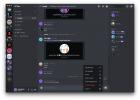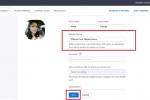YouTube je jednou z najrozmanitejších obsahových platforiem na svete a je ľahké nájsť návody, TV reláciea dokonca aj najnovšie hudobné videá. Nie je to však len o pozeraní – niekedy všetko, čo chcete urobiť, je počúvať YouTube na pozadí a zároveň sa venovať niečomu inému v telefóne.
Obsah
- Ako prehrávať videá na pozadí s YouTube Premium
- Ako prehrávať videá YouTube na pozadí (prehliadače iPhone)
- Ako prehrávať videá YouTube na pozadí (prehliadače Android)
- Ako používať režim obrazu v obraze YouTube v systéme Android
- Ako používať režim obrazu v obraze YouTube na iPhone
Jednoduché
5 minút
účet YouTube
YouTube Premium predplatné
iPhone alebo Android telefón
Zatvorením aplikácie YouTube sa prehrávanie videa zastaví, no existuje niekoľko jednoduchých riešení, ktoré vám umožnia pokračovať v prehrávaní videa na pozadí – na telefónoch iPhone aj Android. Ešte lepšie je, že existujú spôsoby, ako získať mini vyskakovací prehrávač YouTube, keď budete prehliadať inde. Toto je náš jednoduchý návod, ako na to prehrávanie YouTube na pozadí, pre iPhone aj
Hľadáte hudbu na YouTube na počúvanie na pozadí? Pozrite si nášho sprievodcu na ako sťahovať hudbu z YouTube a počúvať na akomkoľvek zariadení.



Ako prehrávať videá na pozadí s YouTube Premium
YouTube Premium je predplatiteľská služba, ktorá odstraňuje reklamy na počítačoch a mobilných zariadeniach, otvára prístup k exkluzívnym videám a umožňuje sťahovanie videí. Pre naše účely je však mimoriadne dôležité, že vám tiež umožňuje pokračovať v sledovaní YouTube na pozadí po vypnutí obrazovky telefónu alebo prechode do inej aplikácie. Neexistujú žiadne kroky na jej zapnutie, pretože je predvolene zapnuté, takže pokiaľ máte YouTube Premium, malo by to fungovať dobre.
YouTube Premium ponúka aj prístup bez reklám YouTube Music a dáva vám možnosť vypnúť obrazovku v tejto aplikácii. v čom je háčik? Ako sa dalo čakať, ide o peniaze.
Aj keď dodatočné náklady nie sú ideálne, je to jednoducho najpohodlnejší spôsob prehrávania YouTube na pozadí na vašom iPhone alebo telefóne s Androidom.
Ako prehrávať videá YouTube na pozadí (prehliadače iPhone)
Čo však robiť, ak chcete na svojom iPhone prehrávať videá YouTube na pozadí bez platiť Premium? Tu prichádzajú na rad webové prehliadače.
Zatiaľ čo vypnutie obrazovky a pokračovanie v počúvaní YouTube je v Safari a Chrome samozrejmosťou, je možné použiť ovládacie centrum spoločnosti Apple s niektorými inými prehliadačmi na obídenie prehliadača YouTube obmedzenia. Firefox a Opera sú dva prehliadače, ktoré určite fungujú s touto metódou, a odporúčame vám vyskúšať akékoľvek iné prehliadače pre iPhone, ktoré uprednostňujete.
Tu je návod, ako môžete spustiť túto metódu.
Krok 1: Najprv prejdite na YouTube z prehliadača, ktorý si vyberiete. Ak vás Google presmeruje do aplikácie z Firefoxu, skúste zadať youtube.com priamo do panela s adresou URL.
Krok 2: Ďalej vyhľadajte vybrané video.
Súvisiace
- Ako sa zbaviť Apple ID niekoho iného na vašom iPhone
- Najnovší iPhone SE od Apple môže byť váš už dnes za 149 dolárov
- Ako premeniť Live Photo na video na vašom iPhone
Krok 3: Keď nájdete a otvoríte svoje video, prejdite na verziu stránky pre počítače.
To sa bude líšiť v závislosti od prehliadača, ktorý používate, ale zvyčajne sa k nemu dostanete z možnosti v pravom dolnom rohu a potom ťuknite na Stránka pre počítače možnosť.


Krok 4: Spustite svoje video. Možno budete musieť počkať, kým sa reklamy zastavia.


Krok 5: Teraz sa vráťte na domovskú obrazovku. Vaše video by sa malo začať prehrávať v režime obraz v obraze (PiP).
Krok 6: Môžete buď nechať video prehrávané v okne PiP a používať telefón ako obvykle, pretiahnuť ho k okraju, aby ste ho skryli, alebo ho zavrieť klepnutím na tlačidlo „x“.
Aj keď to vyžaduje niekoľko ďalších krokov, umožňuje vám to prehrávať videá YouTube na pozadí na vašom iPhone – a bez toho, aby vám z peňaženky odišli nejaké peniaze.


Ako prehrávať videá YouTube na pozadí (prehliadače Android)
Prehrávanie videí YouTube na pozadí v systéme Android je možné vykonať v Firefox podobným spôsobom ako vyššie pre iPhone. Testovali sme to pre Firefox a mohlo by to fungovať aj v iných menších prehliadačoch. Je však nepravdepodobné, že by to fungovalo v akomkoľvek prehliadači, ktorý používa Chrome ako základ, pretože Chrome to odstránil ako možnosť.
Krok 1: Spustite Firefox ako obvykle a prejdite na YouTube webovej stránky. Nezabudnite zadať youtube.com v položke URL, pretože klepnutie na YouTube vo výsledkoch vyhľadávania Google zvyčajne spôsobí otvorenie aplikácie.
Krok 2: Prejdite na video, ktoré chcete prehrať na pozadí.

Krok 3: Prejdite do ponuky Nastavenia klepnutím na tri bodky v pravom dolnom rohu okna. Potom klepnite na Požiadajte o počítačovú stránku.
Krok 4: Spustite prehrávanie videa a potiahnutím nahor zatvorte prehliadač.
Krok 5: Vaše video by sa malo naďalej prehrávať a bude sa prehrávať na paneli upozornení.

Ako používať režim obrazu v obraze YouTube v systéme Android
Zdá sa, že je to trochu podvod, pretože to vôbec nie je aplikácia. Od vtedy Android 8.0 Oreo, Android povolil „režim obraz v obraze“, ktorá automaticky zobrazí miniatúrne okno prezerania, ak opustíte YouTube. Toto okno je možné potiahnuť kdekoľvek na obrazovke a klepnutím ho zväčšiť alebo sprístupniť ovládacie prvky prehrávania.
Kedysi to bolo len pre predplatiteľov Premium, ale v roku 2018 začal Google ponúkať obraz v obraze na YouTube aj neodberateľom, pokiaľ ste v Spojených štátoch. Nebude to však fungovať s obsahom klasifikovaným ako hudba, takže za to budete musieť zaplatiť.
Na väčšine telefónov s Androidom je veľmi jednoduché zistiť, ktorú verziu máte. Jednoducho prejdite na nastavenie > O telefóne >
Ako používať režim obrazu v obraze YouTube na iPhone
Podobne je režim obraz v obraze dostupný pre všetkých používateľov iPhone, ktorí si predplatia YouTube Premium. Táto funkcia je dostupná aj pre používateľov v USA, ktorí nie sú prémiovými. Inými slovami, všetci používatelia iPhone v USA môžu po zatvorení aplikácie sledovať videá YouTube vo vyskakovacom okne – aj keď nemáte Premium. Na tom nič nie je; začnite hrať a potom sa vráťte na svoju domovskú stránku.
Odporúčania redaktorov
- Najlepšie zoznamovacie aplikácie v roku 2023: našich 23 obľúbených
- Ako si teraz stiahnuť iOS 17 beta do svojho iPhone
- 5 najlepších ponúk telefónov Prime Day, ktoré môžete nakupovať dnes
- Ako pridať miniaplikácie na uzamknutú obrazovku iPhone v systéme iOS 16
- Tento telefón s Androidom za 600 dolárov má oproti iPhonu jednu veľkú výhodu
Zlepšite svoj životný štýlDigitálne trendy pomáhajú čitateľom mať prehľad o rýchlo sa rozvíjajúcom svete technológií so všetkými najnovšími správami, zábavnými recenziami produktov, užitočnými úvodníkmi a jedinečnými ukážkami.